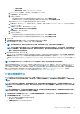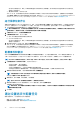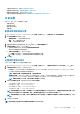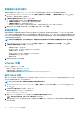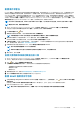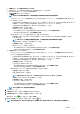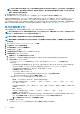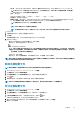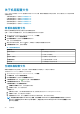Users Guide
注: 对运行已禁用 WBEM 服务的 ESXi 6.5 和/或更高版本的所有主机进行的测试连接失败。对于这种主机,当您在那些主机
上执行资源清册时,将自动启用 WBEM 服务。尽管测试连接失败,建议您完成连接配置文件向导操作、在主机上运行资源
清册,然后再次测试连接配置文件。
8. 要完成配置文件创建,请单击下一步。
对于既没有 iDRAC Express 也没有 Enterprise 卡的服务器,iDRAC 测试连接的结果会表明不适用于该系统。
主机添加到连接配置文件后,OMIVV 的 IP 地址会自动设置为主机的 iDRAC 的 SNMP 陷阱目标,并且 OMIVV 会自动为 ESXi 6.5 主
机启用基于 Web 的企业管理 (WBEM) 服务。OMIVV 使用 WBEM 服务正确同步 ESXi 主机和 iDRAC 关系。如果为特定主机配置
SNMP 陷阱目标发生故障,并且/或者为特定主机启用 WBEM 服务发生故障,那么那些主机将被列为不符合要求。要查看需要重新
配置 SNMP 陷阱目标并且/或者启用 WBEM 服务的不符合要求的主机,请参阅运行修补不符合要求的 vSphere 主机向导。
修改连接配置文件
创建连接配置文件后,您可以编辑配置文件名称、说明、关联的主机以及 iDRAC 和主机凭据。
注: 在此过程中列出的 vCenter 已使用相同的单点登录 (SSO) 对其进行了验证。如果未看到 vCenter 主机,则可能其位于不同
的 SSO 上,或所用的 VMware vCenter 版本可能早于版本 5.5。
注: 确保资源清册、保修或部署作业正在运行时不会更新连接配置文件。
注: 确保资源清册、保修或部署作业正在运行时不会将与一个连接配置文件关联的主机移至另一连接配置文件或从连接配置文件
中移除主机。
1. 在 OpenManage Integration for VMware vCenter 中,单击管理。
2. 单击配置文件,然后单击凭据配置文件。
3. 展开凭据配置文件,然后单击连接配置文件。
4. 选择配置文件并单击
图标。
5. 在连接配置文件窗口的欢迎选项卡中,读取信息并单击下一步。
6. 在名称和凭据选项卡中,执行以下步骤:
a. 在配置文件下,键入配置文件名称和可选的说明。
b. 在 vCenter 下,查看与此连接配置文件相关联的主机。请参阅上文中有关为何您会看到此处显示的主机的说明。
c. 在 iDRAC 凭据下,执行以下步骤之一:
• 对于已针对 Active Directory 配置和启用的 iDRAC 帐户(将在其上使用 Active Directory),请选择使用 Active
Directory。
• 在 Active Directory 用户名文本框中,键入用户名。按照下列格式之一键入用户名:域\用务名、域/用务名或用务名@
域。用户名不得超过 256 个字符。有关用户名的限制信息,请参阅 Microsoft Active Directory 说明文件。
• 在 Active Directory 密码文本框中,键入密码。密码不得超过 127 个字符。
• 在验证密码文本框中,再次键入密码。
• 对于证书检查,请选择以下其中一项:
• 要下载和存储 iDRAC 证书并在将来的所有连接中对其进行验证,请选中启用证书检查。
• 要不执行检查也不存储证书,请勿选中启用证书检查。
• 要在无需 Active Directory 的情况下配置 iDRAC 凭据,请输入以下项:
• 用户名 — 以下列格式之一键入用户名,比如域\用务名或域@用务名。
用户名中可以使用的字符如下:/(正斜杠)、&(和号)、\(反斜杠)、.(句点)、"(引号)、@@、%(百分
号)(最多 127 个字符)。
域可以包含字母数字字符,比如 -(破折号)及 .(句点)(最多 254 个字符)。域的第一个和最后一个字符必须是
字母数字。
• 密码 — 键入密码。
密码中不允许使用的字符如下/(正斜杠)、&(和号)、\(反斜杠)、.(句点)、"(引号)。
• 验证密码 — 重新键入您的密码。
• 启用证书检查 — 默认情况下,该复选框处于非选中状态。要下载和存储 iDRAC 证书并在将来的所有连接中对其进行
验证,请选中启用证书检查。如不执行证书检查也不保存证书,请勿选中启用证书检查复选框。
注: 如果使用 Active Directory,请选择启用证书检查。
d. 在主机根下,执行以下任务:
• 要访问与 Active Directory 关联的所有控制台,请选中使用 Active Directory 复选框。
38
配置文件